无线局域网安全设置
- 格式:doc
- 大小:3.04 MB
- 文档页数:18
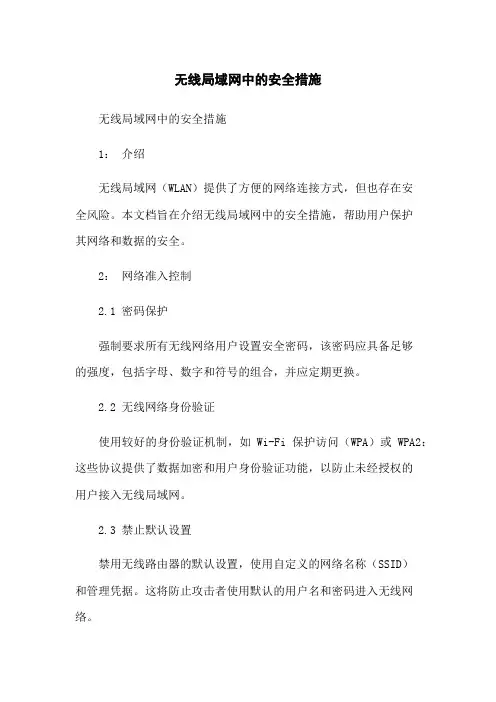
无线局域网中的安全措施无线局域网中的安全措施1:介绍无线局域网(WLAN)提供了方便的网络连接方式,但也存在安全风险。
本文档旨在介绍无线局域网中的安全措施,帮助用户保护其网络和数据的安全。
2:网络准入控制2.1 密码保护强制要求所有无线网络用户设置安全密码,该密码应具备足够的强度,包括字母、数字和符号的组合,并应定期更换。
2.2 无线网络身份验证使用较好的身份验证机制,如Wi-Fi保护访问(WPA)或WPA2:这些协议提供了数据加密和用户身份验证功能,以防止未经授权的用户接入无线局域网。
2.3 禁止默认设置禁用无线路由器的默认设置,使用自定义的网络名称(SSID)和管理凭据。
这将防止攻击者使用默认的用户名和密码进入无线网络。
3:网络通信安全3.1 数据加密启用网络中的数据加密功能,如WPA或WPA2的加密选项。
这将确保通过无线局域网传输的数据没有被未经授权的用户截获和解密。
3.2 隔离网络流量将无线网络划分为多个虚拟局域网(VLANs),以隔离不同用户和设备之间的流量。
这将减少攻击者横向移动的风险,并提供更好的网络安全性。
3.3 客户端隔离配置无线路由器以使客户端之间相互隔离,防止彼此访问对方设备上的敏感信息。
这可以通过设置访问控制列表(ACL)或启用客户端隔离功能来实现。
4:管理和监控4.1 定期更新固件及时安装并定期更新无线路由器的固件。
这些更新通常包含修复已知安全漏洞的补丁,以提高设备的安全性。
4.2 访问控制使用强大的管理凭据,限制对无线路由器管理界面的访问。
只向授权人员提供访问权限,并定期检查和更新访问控制列表。
4.3 日志记录和审计启用无线路由器的日志记录功能,并定期审计这些日志,以检测潜在的安全事件或非法访问。
记录的信息应包括访问尝试、错误消息和异常活动。
法律名词及注释:1: Wi-Fi保护访问(WPA):一种无线网络身份验证和加密标准,旨在提供更强的安全性。
2: Wi-Fi保护访问2(WPA2):WPA的更新版本,提供更高级的加密和安全功能。
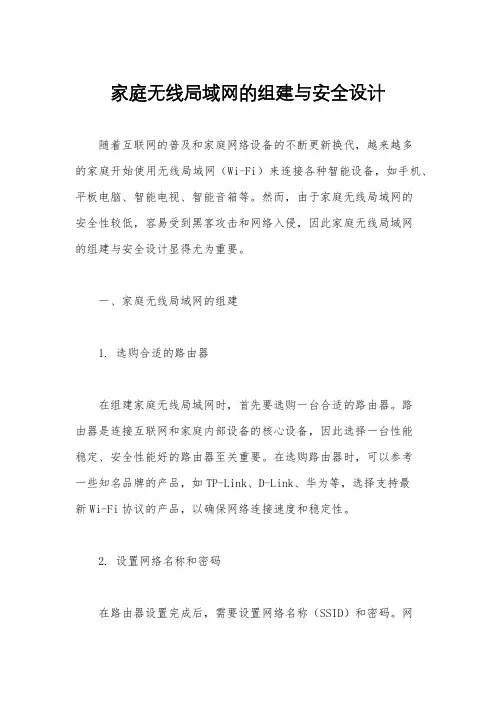
家庭无线局域网的组建与安全设计随着互联网的普及和家庭网络设备的不断更新换代,越来越多的家庭开始使用无线局域网(Wi-Fi)来连接各种智能设备,如手机、平板电脑、智能电视、智能音箱等。
然而,由于家庭无线局域网的安全性较低,容易受到黑客攻击和网络入侵,因此家庭无线局域网的组建与安全设计显得尤为重要。
一、家庭无线局域网的组建1. 选购合适的路由器在组建家庭无线局域网时,首先要选购一台合适的路由器。
路由器是连接互联网和家庭内部设备的核心设备,因此选择一台性能稳定、安全性能好的路由器至关重要。
在选购路由器时,可以参考一些知名品牌的产品,如TP-Link、D-Link、华为等,选择支持最新Wi-Fi协议的产品,以确保网络连接速度和稳定性。
2. 设置网络名称和密码在路由器设置完成后,需要设置网络名称(SSID)和密码。
网络名称是无线局域网的标识符,用户可以通过搜索到该名称的网络来连接上网;密码则是确保网络安全的重要手段,可以防止未经授权的用户连接到网络上。
因此,设置一个复杂的密码对于家庭无线局域网的安全性至关重要。
3. 安装网络扩展器对于一些大型家庭或者有多层楼的家庭来说,单台路由器的覆盖范围可能不够,导致一些区域信号较弱或者无法连接到网络。
这时可以考虑安装网络扩展器来增强网络信号的覆盖范围,确保家庭内各个角落都能够稳定连接到网络。
二、家庭无线局域网的安全设计1. 更新路由器固件路由器作为连接互联网的核心设备,其固件安全漏洞可能会被黑客利用来进行攻击。
因此,定期更新路由器的固件是确保网络安全的关键步骤。
用户可以定期登录路由器管理界面,查看是否有最新的固件版本,并进行更新。
2. 启用WPA2加密WPA2是目前最安全的Wi-Fi加密协议,可以有效防止黑客对网络进行破解。
因此,在设置无线局域网密码时,应选择WPA2加密方式,并设置一个复杂的密码,包括大小写字母、数字和特殊符号,以提高密码的安全性。
3. 隐藏网络名称在设置无线局域网时,可以选择隐藏网络名称(SSID),这样其他用户就无法通过搜索到网络名称来连接网络。
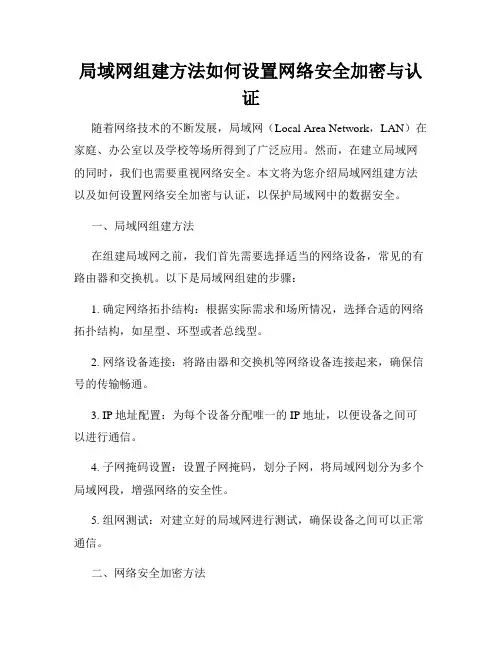
局域网组建方法如何设置网络安全加密与认证随着网络技术的不断发展,局域网(Local Area Network,LAN)在家庭、办公室以及学校等场所得到了广泛应用。
然而,在建立局域网的同时,我们也需要重视网络安全。
本文将为您介绍局域网组建方法以及如何设置网络安全加密与认证,以保护局域网中的数据安全。
一、局域网组建方法在组建局域网之前,我们首先需要选择适当的网络设备,常见的有路由器和交换机。
以下是局域网组建的步骤:1. 确定网络拓扑结构:根据实际需求和场所情况,选择合适的网络拓扑结构,如星型、环型或者总线型。
2. 网络设备连接:将路由器和交换机等网络设备连接起来,确保信号的传输畅通。
3. IP地址配置:为每个设备分配唯一的IP地址,以便设备之间可以进行通信。
4. 子网掩码设置:设置子网掩码,划分子网,将局域网划分为多个局域网段,增强网络的安全性。
5. 组网测试:对建立好的局域网进行测试,确保设备之间可以正常通信。
二、网络安全加密方法为了保护局域网中的数据安全,我们需要采取一些加密措施。
以下是常见的网络安全加密方法:1. WPA/WPA2加密:在无线局域网中,可以使用WPA(Wi-Fi Protected Access)或者WPA2加密方式,加密数据传输,防止未经授权的访问。
2. VPN加密通道:在建立远程访问时,可以通过建立VPN(Virtual Private Network)加密通道来保护数据的传输安全,防止数据被窃取或篡改。
3. HTTPS协议:对于网站的访问,可以使用HTTPS协议,通过SSL(Secure Sockets Layer)加密技术,确保数据在传输过程中的安全性。
4. 防火墙设置:通过配置防火墙,可以限制访问权限,禁止未经授权的访问,防止恶意攻击和入侵。
5. 强密码策略:对于局域网中的设备和账户,应当采用强密码策略,包括使用组合字符、长度要求以及定期更换密码等。
三、网络安全认证方法除了加密措施外,网络安全认证也是局域网中的重要环节。
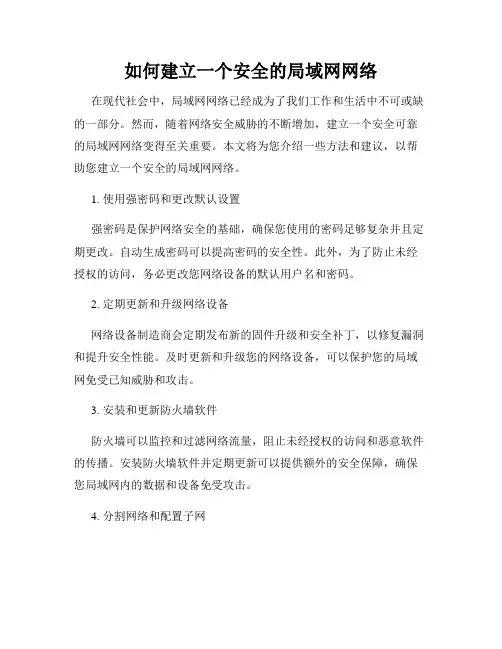
如何建立一个安全的局域网网络在现代社会中,局域网网络已经成为了我们工作和生活中不可或缺的一部分。
然而,随着网络安全威胁的不断增加,建立一个安全可靠的局域网网络变得至关重要。
本文将为您介绍一些方法和建议,以帮助您建立一个安全的局域网网络。
1. 使用强密码和更改默认设置强密码是保护网络安全的基础,确保您使用的密码足够复杂并且定期更改。
自动生成密码可以提高密码的安全性。
此外,为了防止未经授权的访问,务必更改您网络设备的默认用户名和密码。
2. 定期更新和升级网络设备网络设备制造商会定期发布新的固件升级和安全补丁,以修复漏洞和提升安全性能。
及时更新和升级您的网络设备,可以保护您的局域网免受已知威胁和攻击。
3. 安装和更新防火墙软件防火墙可以监控和过滤网络流量,阻止未经授权的访问和恶意软件的传播。
安装防火墙软件并定期更新可以提供额外的安全保障,确保您局域网内的数据和设备免受攻击。
4. 分割网络和配置子网将局域网划分为多个子网,可以隔离不同的部门或功能,防止横向传播攻击。
配置子网并根据需要设置网络访问权限,可以限制设备间的通信和访问,提高网络的安全性。
5. 加密无线网络对于使用无线网络的局域网,加密是非常重要的。
选择合适的加密协议,如WPA2,使用强密码对无线网络进行加密可以防止未经授权的访问和数据泄露。
6. 控制和监控网络访问建立访问控制列表(ACL)和安全策略,限制局域网内的访问范围和传输协议。
监控网络流量和设备的日志记录,及时发现异常活动并采取相应的安全措施。
7. 培训员工意识和远程访问安全教育员工关于网络安全的基本知识和最佳实践非常重要。
提供培训和教育,使员工了解如何识别和防止网络威胁,以及远程访问安全的控制措施。
8. 定期备份和恢复定期备份局域网内的重要数据和配置文件,以防止数据丢失或损坏。
同时,测试并确保备份的数据可以成功恢复,以应对可能发生的意外情况。
9. 定期安全评估和漏洞扫描定期进行安全评估和漏洞扫描,可以发现和修复局域网中的潜在安全漏洞。
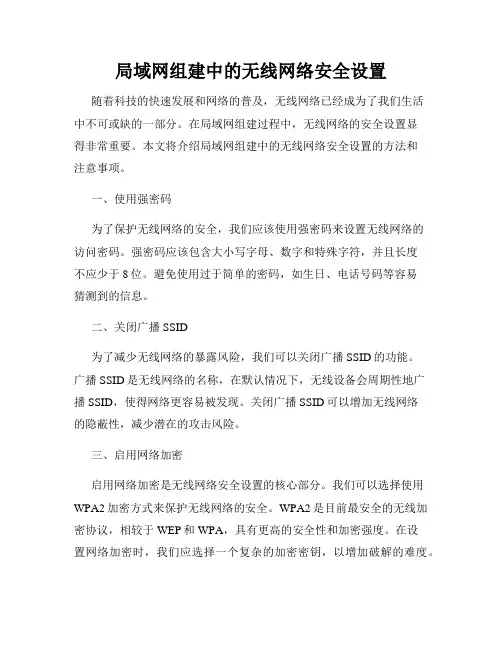
局域网组建中的无线网络安全设置随着科技的快速发展和网络的普及,无线网络已经成为了我们生活中不可或缺的一部分。
在局域网组建过程中,无线网络的安全设置显得非常重要。
本文将介绍局域网组建中的无线网络安全设置的方法和注意事项。
一、使用强密码为了保护无线网络的安全,我们应该使用强密码来设置无线网络的访问密码。
强密码应该包含大小写字母、数字和特殊字符,并且长度不应少于8位。
避免使用过于简单的密码,如生日、电话号码等容易猜测到的信息。
二、关闭广播SSID为了减少无线网络的暴露风险,我们可以关闭广播SSID的功能。
广播SSID是无线网络的名称,在默认情况下,无线设备会周期性地广播SSID,使得网络更容易被发现。
关闭广播SSID可以增加无线网络的隐蔽性,减少潜在的攻击风险。
三、启用网络加密启用网络加密是无线网络安全设置的核心部分。
我们可以选择使用WPA2加密方式来保护无线网络的安全。
WPA2是目前最安全的无线加密协议,相较于WEP和WPA,具有更高的安全性和加密强度。
在设置网络加密时,我们应选择一个复杂的加密密钥,以增加破解的难度。
四、MAC地址过滤MAC地址是设备的物理地址,所有网络设备都具有唯一的MAC地址。
通过MAC地址过滤,我们可以限制只有在允许列表中的设备才能连接到无线网络。
这样可以有效地降低未授权设备接入网络的风险。
五、定期更新设备固件为了保护无线网络的安全,我们应定期更新无线设备的固件。
固件更新通常包括修复已知的安全漏洞和提升设备的性能。
及时更新固件可以有效地减少网络被攻击的风险。
六、使用VPN加密通信为了增强无线网络的安全性,我们可以使用VPN(虚拟私人网络)来加密通信。
VPN可以在公共网络上建立一条私密的通信管道,使得网络数据的传输更加安全。
通过使用VPN,我们可以有效地防范未经授权的用户对网络数据的窃听和篡改。
七、设置访客网络当我们需要提供临时访问无线网络的权限时,可以设置一个独立的访客网络。
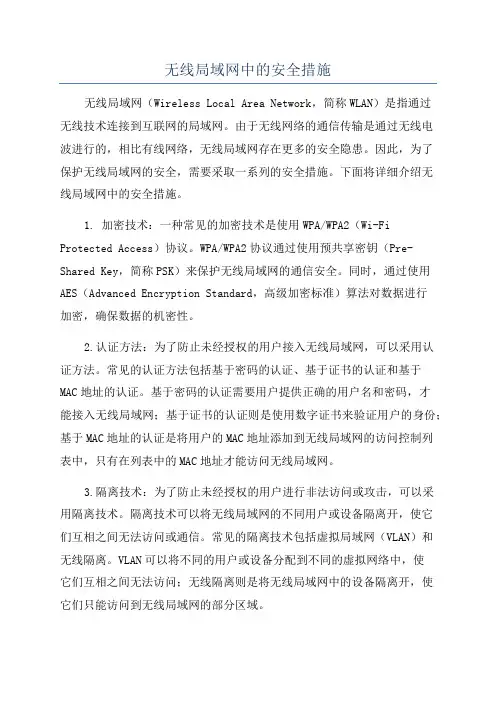
无线局域网中的安全措施无线局域网(Wireless Local Area Network,简称WLAN)是指通过无线技术连接到互联网的局域网。
由于无线网络的通信传输是通过无线电波进行的,相比有线网络,无线局域网存在更多的安全隐患。
因此,为了保护无线局域网的安全,需要采取一系列的安全措施。
下面将详细介绍无线局域网中的安全措施。
1. 加密技术:一种常见的加密技术是使用WPA/WPA2(Wi-Fi Protected Access)协议。
WPA/WPA2协议通过使用预共享密钥(Pre-Shared Key,简称PSK)来保护无线局域网的通信安全。
同时,通过使用AES(Advanced Encryption Standard,高级加密标准)算法对数据进行加密,确保数据的机密性。
2.认证方法:为了防止未经授权的用户接入无线局域网,可以采用认证方法。
常见的认证方法包括基于密码的认证、基于证书的认证和基于MAC地址的认证。
基于密码的认证需要用户提供正确的用户名和密码,才能接入无线局域网;基于证书的认证则是使用数字证书来验证用户的身份;基于MAC地址的认证是将用户的MAC地址添加到无线局域网的访问控制列表中,只有在列表中的MAC地址才能访问无线局域网。
3.隔离技术:为了防止未经授权的用户进行非法访问或攻击,可以采用隔离技术。
隔离技术可以将无线局域网的不同用户或设备隔离开,使它们互相之间无法访问或通信。
常见的隔离技术包括虚拟局域网(VLAN)和无线隔离。
VLAN可以将不同的用户或设备分配到不同的虚拟网络中,使它们互相之间无法访问;无线隔离则是将无线局域网中的设备隔离开,使它们只能访问到无线局域网的部分区域。
4.防火墙:防火墙是一种保护网络安全的设备或软件。
在无线局域网中,可以使用防火墙来监控和过滤无线局域网中的数据流量,防止未经授权的访问或攻击。
防火墙可以根据设置的规则来检测和拦截恶意的数据包,同时也可以对出入局域网的数据进行访问控制和限制。
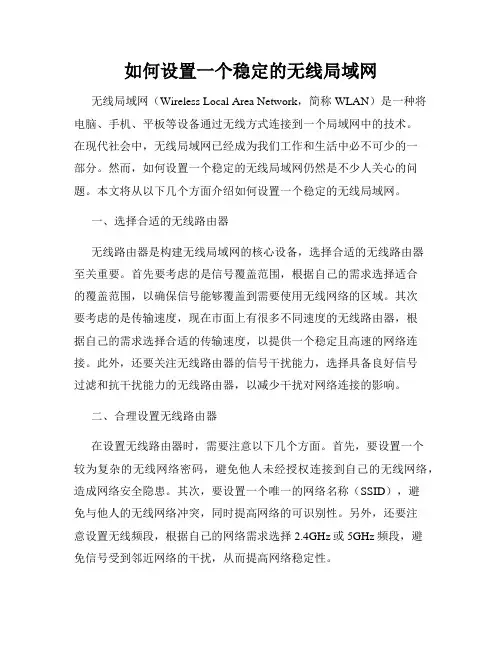
如何设置一个稳定的无线局域网无线局域网(Wireless Local Area Network,简称WLAN)是一种将电脑、手机、平板等设备通过无线方式连接到一个局域网中的技术。
在现代社会中,无线局域网已经成为我们工作和生活中必不可少的一部分。
然而,如何设置一个稳定的无线局域网仍然是不少人关心的问题。
本文将从以下几个方面介绍如何设置一个稳定的无线局域网。
一、选择合适的无线路由器无线路由器是构建无线局域网的核心设备,选择合适的无线路由器至关重要。
首先要考虑的是信号覆盖范围,根据自己的需求选择适合的覆盖范围,以确保信号能够覆盖到需要使用无线网络的区域。
其次要考虑的是传输速度,现在市面上有很多不同速度的无线路由器,根据自己的需求选择合适的传输速度,以提供一个稳定且高速的网络连接。
此外,还要关注无线路由器的信号干扰能力,选择具备良好信号过滤和抗干扰能力的无线路由器,以减少干扰对网络连接的影响。
二、合理设置无线路由器在设置无线路由器时,需要注意以下几个方面。
首先,要设置一个较为复杂的无线网络密码,避免他人未经授权连接到自己的无线网络,造成网络安全隐患。
其次,要设置一个唯一的网络名称(SSID),避免与他人的无线网络冲突,同时提高网络的可识别性。
另外,还要注意设置无线频段,根据自己的网络需求选择2.4GHz或5GHz频段,避免信号受到邻近网络的干扰,从而提高网络稳定性。
三、优化无线网络信号为了提高无线网络的稳定性,可以采取以下措施进行信号优化。
首先,将无线路由器的信号天线垂直放置,并且尽量避免与金属物体或其他电子设备靠近,以减少信号干扰。
其次,如果有多个无线路由器,可以设置不同的信道,避免信道干扰。
此外,可以通过增加中继器或扩展器来扩大无线网络的覆盖范围,满足更大范围内的网络需求。
四、及时升级无线路由器固件无线路由器固件是无线网络的关键组成部分,通过定期升级无线路由器固件,可以获取更好的性能和功能。
通常,在无线路由器官方网站上可以下载最新的固件升级包,根据官方提供的说明进行固件升级。
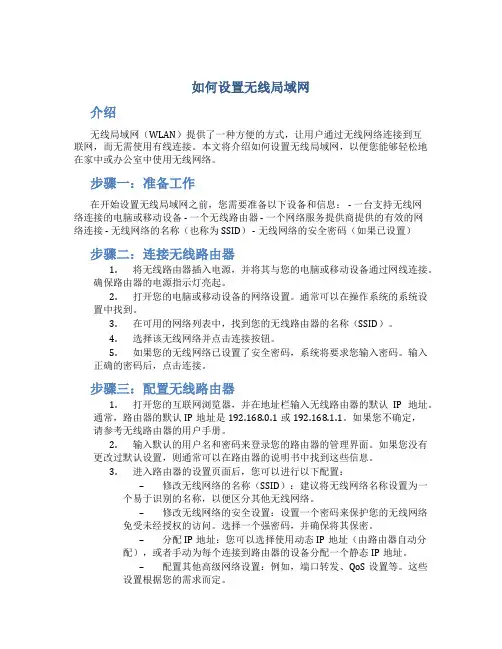
如何设置无线局域网介绍无线局域网(WLAN)提供了一种方便的方式,让用户通过无线网络连接到互联网,而无需使用有线连接。
本文将介绍如何设置无线局域网,以便您能够轻松地在家中或办公室中使用无线网络。
步骤一:准备工作在开始设置无线局域网之前,您需要准备以下设备和信息: - 一台支持无线网络连接的电脑或移动设备 - 一个无线路由器 - 一个网络服务提供商提供的有效的网络连接 - 无线网络的名称(也称为SSID) - 无线网络的安全密码(如果已设置)步骤二:连接无线路由器1.将无线路由器插入电源,并将其与您的电脑或移动设备通过网线连接。
确保路由器的电源指示灯亮起。
2.打开您的电脑或移动设备的网络设置。
通常可以在操作系统的系统设置中找到。
3.在可用的网络列表中,找到您的无线路由器的名称(SSID)。
4.选择该无线网络并点击连接按钮。
5.如果您的无线网络已设置了安全密码,系统将要求您输入密码。
输入正确的密码后,点击连接。
步骤三:配置无线路由器1.打开您的互联网浏览器,并在地址栏输入无线路由器的默认IP地址。
通常,路由器的默认IP地址是192.168.0.1或192.168.1.1。
如果您不确定,请参考无线路由器的用户手册。
2.输入默认的用户名和密码来登录您的路由器的管理界面。
如果您没有更改过默认设置,则通常可以在路由器的说明书中找到这些信息。
3.进入路由器的设置页面后,您可以进行以下配置:–修改无线网络的名称(SSID):建议将无线网络名称设置为一个易于识别的名称,以便区分其他无线网络。
–修改无线网络的安全设置:设置一个密码来保护您的无线网络免受未经授权的访问。
选择一个强密码,并确保将其保密。
–分配IP地址:您可以选择使用动态IP地址(由路由器自动分配),或者手动为每个连接到路由器的设备分配一个静态IP地址。
–配置其他高级网络设置:例如,端口转发、QoS设置等。
这些设置根据您的需求而定。
4.配置完成后,记得保存设置并重启路由器。
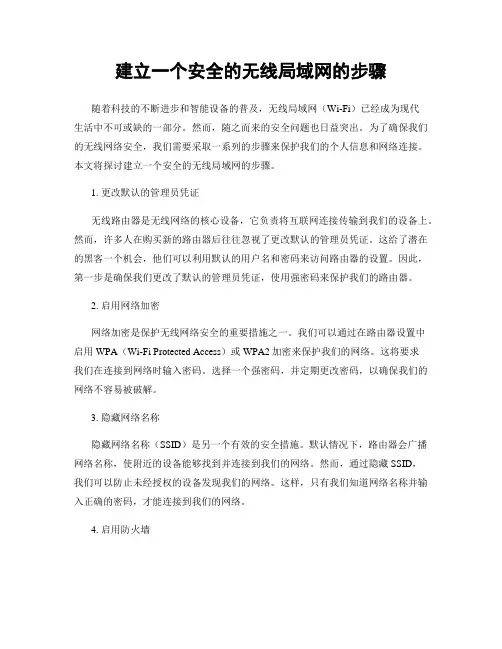
建立一个安全的无线局域网的步骤随着科技的不断进步和智能设备的普及,无线局域网(Wi-Fi)已经成为现代生活中不可或缺的一部分。
然而,随之而来的安全问题也日益突出。
为了确保我们的无线网络安全,我们需要采取一系列的步骤来保护我们的个人信息和网络连接。
本文将探讨建立一个安全的无线局域网的步骤。
1. 更改默认的管理员凭证无线路由器是无线网络的核心设备,它负责将互联网连接传输到我们的设备上。
然而,许多人在购买新的路由器后往往忽视了更改默认的管理员凭证。
这给了潜在的黑客一个机会,他们可以利用默认的用户名和密码来访问路由器的设置。
因此,第一步是确保我们更改了默认的管理员凭证,使用强密码来保护我们的路由器。
2. 启用网络加密网络加密是保护无线网络安全的重要措施之一。
我们可以通过在路由器设置中启用WPA(Wi-Fi Protected Access)或WPA2加密来保护我们的网络。
这将要求我们在连接到网络时输入密码。
选择一个强密码,并定期更改密码,以确保我们的网络不容易被破解。
3. 隐藏网络名称隐藏网络名称(SSID)是另一个有效的安全措施。
默认情况下,路由器会广播网络名称,使附近的设备能够找到并连接到我们的网络。
然而,通过隐藏SSID,我们可以防止未经授权的设备发现我们的网络。
这样,只有我们知道网络名称并输入正确的密码,才能连接到我们的网络。
4. 启用防火墙防火墙是保护我们网络安全的另一个重要工具。
它可以监控网络流量并阻止潜在的恶意活动。
大多数无线路由器都有内置的防火墙功能,我们只需在设置中启用它即可。
此外,我们还可以考虑安装网络安全软件来提供额外的保护。
5. 控制访问权限为了确保网络安全,我们需要控制谁可以访问我们的网络。
我们可以通过MAC地址过滤来实现这一点。
每个设备都有一个唯一的MAC地址,我们可以在路由器设置中将允许连接到网络的设备的MAC地址列入白名单。
这样,只有列入白名单的设备才能连接到我们的网络。
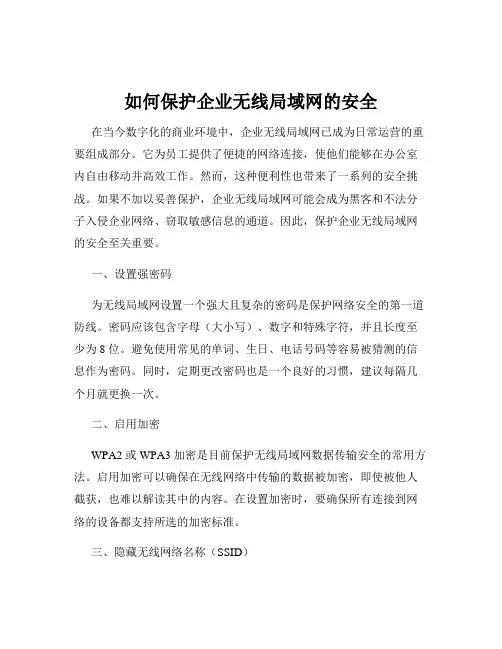
如何保护企业无线局域网的安全在当今数字化的商业环境中,企业无线局域网已成为日常运营的重要组成部分。
它为员工提供了便捷的网络连接,使他们能够在办公室内自由移动并高效工作。
然而,这种便利性也带来了一系列的安全挑战。
如果不加以妥善保护,企业无线局域网可能会成为黑客和不法分子入侵企业网络、窃取敏感信息的通道。
因此,保护企业无线局域网的安全至关重要。
一、设置强密码为无线局域网设置一个强大且复杂的密码是保护网络安全的第一道防线。
密码应该包含字母(大小写)、数字和特殊字符,并且长度至少为 8 位。
避免使用常见的单词、生日、电话号码等容易被猜测的信息作为密码。
同时,定期更改密码也是一个良好的习惯,建议每隔几个月就更换一次。
二、启用加密WPA2 或 WPA3 加密是目前保护无线局域网数据传输安全的常用方法。
启用加密可以确保在无线网络中传输的数据被加密,即使被他人截获,也难以解读其中的内容。
在设置加密时,要确保所有连接到网络的设备都支持所选的加密标准。
三、隐藏无线网络名称(SSID)隐藏无线网络的 SSID 可以使网络不那么容易被发现。
虽然这并不能完全阻止攻击者找到网络,但可以增加一些难度。
对于合法用户,可以手动输入 SSID 来连接网络。
四、限制网络访问权限实施访问控制策略,只允许授权的设备和用户连接到企业无线局域网。
可以通过 MAC 地址过滤来实现这一点,即只允许预先注册的设备的 MAC 地址连接到网络。
此外,还可以设置用户认证,如用户名和密码,或者使用更高级的认证方法,如证书认证。
五、定期更新固件和软件无线路由器和接入点的固件以及连接到网络的设备的操作系统和应用程序都可能存在安全漏洞。
厂商会定期发布更新来修复这些漏洞。
因此,要确保及时更新无线路由器的固件,以及员工设备上的操作系统和相关软件,以降低被攻击的风险。
六、部署防火墙在企业网络中部署防火墙可以监控和控制网络流量,阻止未经授权的访问和恶意流量进入无线局域网。
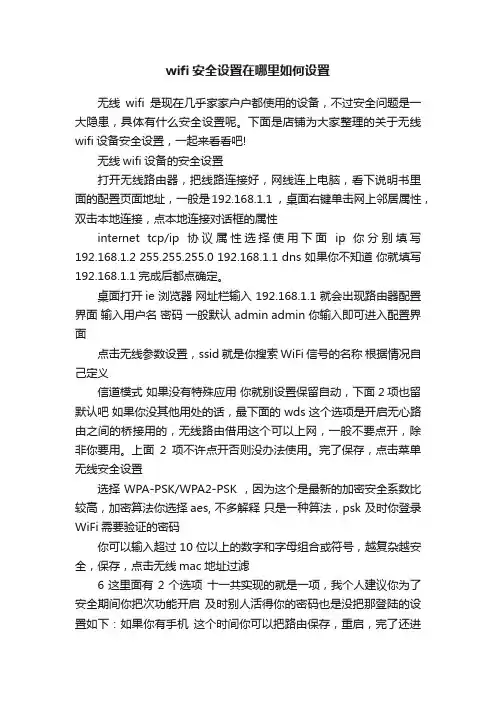
wifi安全设置在哪里如何设置无线wifi是现在几乎家家户户都使用的设备,不过安全问题是一大隐患,具体有什么安全设置呢。
下面是店铺为大家整理的关于无线wifi设备安全设置,一起来看看吧!无线wifi设备的安全设置打开无线路由器,把线路连接好,网线连上电脑,看下说明书里面的配置页面地址,一般是192.168.1.1 ,桌面右键单击网上邻居属性,双击本地连接,点本地连接对话框的属性internet tcp/ip协议属性选择使用下面ip 你分别填写192.168.1.2 255.255.255.0 192.168.1.1 dns 如果你不知道你就填写192.168.1.1完成后都点确定。
桌面打开ie 浏览器网址栏输入 192.168.1.1 就会出现路由器配置界面输入用户名密码一般默认 admin admin 你输入即可进入配置界面点击无线参数设置,ssid 就是你搜索WiFi信号的名称根据情况自己定义信道模式如果没有特殊应用你就别设置保留自动,下面2项也留默认吧如果你没其他用处的话,最下面的 wds 这个选项是开启无心路由之间的桥接用的,无线路由借用这个可以上网,一般不要点开,除非你要用。
上面2项不许点开否则没办法使用。
完了保存,点击菜单无线安全设置选择 WPA-PSK/WPA2-PSK ,因为这个是最新的加密安全系数比较高,加密算法你选择aes, 不多解释只是一种算法,psk 及时你登录WiFi需要验证的密码你可以输入超过10位以上的数字和字母组合或符号,越复杂越安全,保存,点击无线mac地址过滤6这里面有2个选项十一共实现的就是一项,我个人建议你为了安全期间你把次功能开启及时别人活得你的密码也是没把那登陆的设置如下:如果你有手机这个时间你可以把路由保存,重启,完了还进入到此界面,手机可以登录WiFi了为了更安全你点击知己状态把你的mac地址复制下,在点无线mac地址过滤把地址加进去,如果你选择禁用列表中的地址访问网络,只要点击开启,马上你的手机就没办法上网了,点击下面允许列表中的设备上网就OK了,至此,安全已经设置完成相关阅读:无线网络安全问题有哪些问题一:威胁着局域网攻击安全的非法用户接入问题。
路由器如何设置才安全路由器如何设置才安全很多用户都担心自己的路由器设置不安全,那么该怎么设置才安全呢,下面我们一起来看看吧。
路由器如何设置才安全一、基本安全设置无线路由器基本安全设置主要包括以下几个方面:1、如果路由器默认后台设置登陆账户与密码还是admin的话,请立即更改路由器默认用户名和密码;2、路由器无线安全设置请选择最高级别的WPA2加密方式;3、无线Wifi密码请设置的尽量复杂一些,建议是数字、字母和符号的混合组合,密码长度最好大于8位数,例如:【@0846&15@26】这样的复杂长度密码,一般的蹭网卡都很慢破解;4、不要将无线路由器的Wifi密码告诉陌生不可信的人;5、移动设备(智能手机.平板)不要最好不要预约或者越ROOT,ROOT或者越狱后的设备尽量不要连接陌生不可信的Wifi网络;注:此条主要防止黑客入侵您的移动设备,被安装一些后门程序,然后移动设备连接家中的`Wifi网络,就容易遭黑客窃取路由信息。
二、无线路由器高级安全设置1、开启Mac白名单功能在路由器众多防护机制中,MAC地址白名单绝对是路由器的高级安全功能之一,不过是几十元还是几百甚至上千元的无线路由器,绝大多数产都具有Mac白名单功能,这个功能最大的亮点在于,开启后,可以将路由器和电脑或者移动设备的mac地址绑定,实现一对一授权访问。
开启此功能后,仅限绑定的用户访问网络,其他未绑定用户,即便获取到了Wifi密码,也会因为没有授权而无法访问网络,可以很程度的保障路由器安全。
2、AP隔离开启Mac白名单后,新的陌生设备如何获取到了wifi密码,就可以在内网乱逛,尽管无法访问互联网,但这样也可能存在风险,比如黑客高手可以监听路由内网信息。
通过开启路由AP隔离则可以解决Mac绑定不足的问题。
有它在,连入局域网的设备间都是隔离的,数据不互通。
这时的陌生设备技艺再高超也没法来监听你上网的数据了。
不过它也有缺点,比如导致局域网软件基本没法使用。
局域网组建无线网络的安全性和加密设置在当今信息时代,局域网组建无线网络已成为常态。
然而,随之而来的安全性问题也变得更加关键。
本文将探讨局域网组建无线网络的安全性,并提供一些加密设置的建议。
一、无线网络安全性问题无线网络的特点决定了它容易受到攻击。
以下是一些常见的无线网络安全性问题:1. 未经授权的访问:由于无线信号在室内和周围空间内广泛传播,未经授权的用户可能会侵入网络,并访问私人数据和敏感信息。
2. 数据窃听:无线信号在传输过程中可以被窃听,黑客可以获取到传输的数据包,从而窃取重要信息。
3. 拒绝服务(DoS)攻击:黑客可以通过向网络发送大量请求,使其超出负荷并导致网络崩溃,从而将网络无法正常使用。
二、无线网络加密设置为了解决上述安全性问题,我们必须采取适当的加密设置。
下面是一些常见的无线网络加密设置:1. WEP(有线等效隐私):WEP是最早的无线网络加密标准之一。
然而,由于其安全性较差,易受到破解,因此不再推荐使用。
2. WPA(Wi-Fi保护接入):WPA是WEP的替代方案,提供更强的安全性。
WPA使用临时密钥提供动态加密,使得窃听者无法破解。
然而,WPA也存在某些漏洞,不是最安全的选择。
3. WPA2(Wi-Fi保护接入第二代):WPA2是目前最常用和最安全的无线网络加密标准。
它使用高级加密标准(AES)算法,提供更强的数据保护。
4. MAC地址过滤:MAC地址是设备的唯一标识符。
通过在路由器上设置只允许特定MAC地址访问网络,可以增加安全性。
然而,黑客可以通过欺骗MAC地址来入侵网络,因此仅依靠MAC地址过滤可能不足以保护网络。
5. 隐藏网络名称(SSID):隐藏SSID可以防止一般用户在搜索网络时发现您的网络。
然而,熟练的黑客仍然可以通过其他手段发现隐藏的网络。
因此,隐藏SSID并不能完全保证安全性。
三、提高无线网络安全性的建议除了上述的加密设置外,以下是一些提高无线网络安全性的建议:1. 使用复杂的网络密码:设置一个强大且复杂的网络密码,将其包含字母、数字和特殊字符的组合,并定期更改密码。
如何建立一个安全的无线局域网无线局域网(Wireless Local Area Network, WLAN)已经成为现代生活中不可或缺的一部分。
然而,由于其无线传输的特性,无线局域网也存在一些安全隐患。
为了保护我们的网络免受黑客和未经授权的访问,建立一个安全的无线局域网至关重要。
本文将介绍几个提高无线局域网安全性的方法和措施。
一、使用强密码保护网络建立一个安全的无线局域网的第一步是保护你的网络不被非法访问。
为了做到这一点,你应该设置一个强密码来保护你的无线网络。
密码应该包含大写字母、小写字母、数字和特殊字符,并且长度应该至少为8位。
另外,定期更换密码也是保护无线局域网安全的好习惯。
二、启用无线加密功能无线加密功能是保护无线局域网安全的重要手段之一。
最常用的无线加密协议是Wi-Fi Protected Access II(WPA2)。
启用WPA2加密可以防止未经授权的用户窃听你的无线网络流量,同时也可以防止黑客入侵你的网络。
禁用旧的加密协议(如WEP)是建立安全无线局域网的关键步骤之一。
三、隐藏网络名称(SSID)隐藏网络名称是一种增加无线局域网安全性的方法。
当你隐藏无线网络的名称(SSID),其他人无法直接通过搜索到你的网络。
需要注意的是,虽然隐藏网络名称可以提高无线局域网的安全性,但并不能完全防止黑客入侵。
因此,与隐藏SSID相结合,其他安全措施仍然是必要的。
四、启用防火墙和安全日志防火墙是保护无线网络免受恶意攻击的重要组成部分。
通过启用防火墙,你可以监控并限制无线局域网与外部网络之间的流量。
此外,定期检查安全日志可以帮助你及时发现潜在的网络攻击和入侵行为,以便及时采取相应的安全措施。
五、限制物理访问除了网络安全措施,限制无线局域网的物理访问也是建立安全网络的重要步骤。
你可以通过设置物理访问控制列表(MAC过滤)来限制可以连接到你的无线网络的设备。
只有在你指定的设备MAC地址中才能连接到网络,这将有效防止未经授权的设备访问你的网络。
无线局域网安全设置上一文章中,我们介绍了如何设置无线局域网,无线局域网(路由器)详细安装设置过程,但其只是如何设置使用无线网络,由于无线网络,没有网线的束缚,任何在无线网络范围之中的无线设备,都可搜索到无线网络,并共享联接无线网络;这就对我们自己的网络和数据造成了安全问题,如何解决这种不安全因素呢;这就需要对我们的无线网络进行安全设置,详细过程及步骤如下:无络网络安全设置,只要从路由器中设置即可,现在路由器多是使用WEB设置,因此从浏览器地址栏中输入路由器的IP地址,进入路由器设置;对于如何进入路由器设置,请参考上一文章介绍.对路由器无线安全设置,可通过取消SSID广播(无线网络服务用于身份验证的ID号,只有SSID号相同的无线主机才可以访问本无线网络)或采用无线数据加密的方法.下面耗子将一一详细介绍.一、设置取消SSID广播SSID,(Service Set Identifier)也可以写为ESSID,用来区分不同的网络,最多可以有32个字符,无线网卡设置了不同的SSID就可以进入不同网络,SSID通常由AP广播出来,通过XP自带的扫描功能可以相看当前区域内的SSID。
出于安全考虑可以不广播SSID,此时用户就要手工设置SSID才能进入相应的网络。
简单说,SSID就是一个局域网的名称,只有设置为名称相同SSID的值的电脑才能互相通信。
禁用SSID广播通俗地说,SSID便是你给自己的无线网络所取的名字。
需要注意的是,同一生产商推出的无线路由器或AP都使用了相同的SSID,一旦那些企图非法连接的攻击者利用通用的初始化字符串来连接无线网络,就极易建立起一条非法的连接,从而给我们的无线网络带来威胁。
因此,笔者建议你最好能够将SSID命名为一些较有个性的名字。
无线路由器一般都会提供“允许SSID广播”功能。
如果你不想让自己的无线网络被别人通过SSID名称搜索到,那么最好“禁止SSID广播”。
你的无线网络仍然可以使用,只是不会出现在其他人所搜索到的可用网络列表中。
了解无线网络WiFi的工作原理与安全设置随着互联网的普及和发展,无线网络WiFi已经成为人们生活中不可或缺的一部分。
无线网络的工作原理和安全设置至关重要,因为它直接关系到我们的网络使用体验和个人信息的安全。
本文将介绍无线网络WiFi的工作原理,并提供一些安全设置的建议。
一、无线网络WiFi的工作原理无线网络WiFi的工作原理基于无线局域网技术(Wireless Local Area Network, WLAN)。
它使用无线信号传输数据,使用户能够通过无线设备(如手机、电脑)连接到互联网。
以下是无线网络WiFi的工作原理的基本步骤:1. 信号传输:WiFi路由器将互联网服务提供商提供的网络连接转化为无线信号,并通过天线将信号广播到周围的区域。
2. 设备连接:当无线设备(如手机、电脑)位于WiFi信号范围内时,它们可以搜索到可用的WiFi网络,并请求连接。
用户需要提供正确的无线网络名称(SSID)和密码进行连接。
3. 数据传输:一旦设备成功连接到WiFi网络,它们可以通过无线信号交换数据。
这意味着用户可以通过WiFi访问互联网、发送电子邮件、观看在线视频等。
4. 路由器处理:WiFi路由器是数据传输的核心。
它负责接收和发送数据包,并将它们正确地传递到目标设备或互联网。
二、无线网络WiFi的安全设置由于无线网络使用广泛,保护个人信息和网络安全变得至关重要。
以下是一些常见的无线网络WiFi安全设置建议:1. 更改默认登录信息:许多WiFi路由器使用默认的管理员用户名和密码。
黑客可以利用这些默认信息远程访问您的路由器。
为了确保安全,您应该登录到路由器设置界面,更改默认的用户名和密码。
2. 使用强密码:设置一个强密码对于保护无线网络安全至关重要。
密码应包含字母、数字和符号,并避免使用常见的密码。
定期更改密码也是一种好习惯。
3. 启用加密:加密是保护WiFi网络免受未经授权的访问的重要方式。
选择合适的加密类型(如WPA2或WPA3),并设置一个独特的加密密钥。
无线局域网(WLAN)的配置与管理无线局域网(WLAN)已经成为现代生活中不可或缺的一部分,为了能够顺利地连接和使用WLAN,合理的配置和有效的管理非常重要。
本文将介绍无线局域网(WLAN)的配置与管理的相关内容,帮助读者更好地使用和维护无线网络。
一、无线局域网(WLAN)的配置无线局域网的配置主要包括以下几个方面:网络拓扑、安全设置、信道选择和IP地址的分配。
1. 网络拓扑在配置无线网络之前,首先需要确定网络的拓扑结构,即网络中的设备和它们之间的连接方式。
常见的无线网络拓扑结构包括星型拓扑、树状拓扑和网状拓扑。
根据网络规模和需求选择适合的拓扑结构,确保信号传输的稳定性和覆盖范围的合理性。
2. 安全设置无线网络的安全设置是保障网络通信安全的重要环节。
在配置WLAN时,应考虑以下安全设置:a. 设置无线局域网的名称(SSID),确保无线网络的唯一性,并设置密码进行访问控制。
b. 启用网络加密(如WPA2),确保数据传输的机密性和完整性。
c. MAC地址过滤,限制可连接到无线网络的设备。
3. 信道选择无线局域网使用的是无线信道进行数据传输,选择合适的信道可以提高网络的稳定性和传输效率。
在配置无线网络时,应选择相对空闲的信道,避免与其他无线设备发生频道冲突。
可以使用无线扫描工具来帮助选择最佳的信道。
4. IP地址的分配无线局域网需要为连接的设备分配IP地址,确保设备能够正常地进行网络通信。
可以通过静态IP地址分配或者动态主机配置协议(DHCP)来实现IP地址的分配。
静态IP地址适用于网络规模较小且设备数量固定的情况,而DHCP适用于网络规模较大或设备数量动态变化的情况。
二、无线局域网(WLAN)的管理一旦无线局域网配置完成,接下来就是对无线网络进行有效的管理,以保证网络的稳定性和安全性。
无线网络的管理主要包括:设备管理、带宽管理和安全管理。
1. 设备管理无线网络中的设备包括无线路由器、无线网卡等。
在管理这些设备时,应注意以下几点:a. 定期检查和更新设备的固件,以确保设备具有最新版本的功能和安全性补丁。
无线局域网安全设置上一文章中,我们介绍了如何设置无线局域网,无线局域网(路由器)详细安装设置过程,但其只是如何设置使用无线网络,由于无线网络,没有网线的束缚,任何在无线网络范围之中的无线设备,都可搜索到无线网络,并共享联接无线网络;这就对我们自己的网络和数据造成了安全问题,如何解决这种不安全因素呢;这就需要对我们的无线网络进行安全设置,详细过程及步骤如下:无络网络安全设置,只要从路由器中设置即可,现在路由器多是使用WEB设置,因此从浏览器地址栏中输入路由器的IP地址,进入路由器设置;对于如何进入路由器设置,请参考上一文章介绍.对路由器无线安全设置,可通过取消SSID广播(无线网络服务用于身份验证的ID号,只有SSID号相同的无线主机才可以访问本无线网络)或采用无线数据加密的方法.下面耗子将一一详细介绍.一、设置取消SSID广播SSID,(Service Set Identifier)也可以写为ESSID,用来区分不同的网络,最多可以有32个字符,无线网卡设置了不同的SSID就可以进入不同网络,SSID通常由AP广播出来,通过XP自带的扫描功能可以相看当前区域内的SSID。
出于安全考虑可以不广播SSID,此时用户就要手工设置SSID才能进入相应的网络。
简单说,SSID就是一个局域网的名称,只有设置为名称相同SSID的值的电脑才能互相通信。
禁用SSID广播通俗地说,SSID便是你给自己的无线网络所取的名字。
需要注意的是,同一生产商推出的无线路由器或AP都使用了相同的SSID,一旦那些企图非法连接的攻击者利用通用的初始化字符串来连接无线网络,就极易建立起一条非法的连接,从而给我们的无线网络带来威胁。
因此,笔者建议你最好能够将SSID命名为一些较有个性的名字。
无线路由器一般都会提供“允许SSID广播”功能。
如果你不想让自己的无线网络被别人通过SSID名称搜索到,那么最好“禁止SSID广播”。
你的无线网络仍然可以使用,只是不会出现在其他人所搜索到的可用网络列表中。
注意:通过禁止SSID广播设置后,无线网络的效率会受到一定的影响,但以此换取安全性的提高,耗子认为还是值得的。
而且由于没有进行SSID广播,该无线网络被无线网卡忽略了,尤其是在使用Windows XP管理无线网络时,达到了“掩人耳目”的目的。
首先我们进入路由器设置,选择无线参数,取消允许SSID广播,一般路由器设置的SSID,厂家都会默认使用厂家的标识或机型,因此,如果不想别人猜出无线网络的SSID,我们可手动修改SSID,可指定任意个性化的,但也可不指定,采用默认的SSID。
但是我们禁用SSID广播,虽然达到了防范别人检测无线网络,但也会使我们自己无法检测和管理网络,因此我们需要在自己机器无线网络配置中手动指定SSID;选择控制面板--网络联接--鼠标单击无线网络联接,右键点属性,进入无线网络联接属性;选择无线网络配置,点击添加,输入与路由器一样的SSID确定即可。
由于我们在路由器中只设置了取消SSID广播,其它数据加密并没有设置,因此在无线网络属性中设置SSID时,其它并不需要设置,设置好SSID,确定即可。
设置完成后,在无线网络联接状态中,选择查看无线网络--刷新网络列表,选择搜索到的无线网络,联接即可。
二、无线数据加密WEP数据加密WEP(Wired Equivalent Privacy:有线对等保密)协议来设置专门的安全机制,进行业务流的加密和节点的认证。
它主要用于无线局域网中链路层信息数据的保密。
WEP采用对称加密机理,数据的加密和解密采用相同的密钥和加密算法。
WEP 使用加密密钥(也称为 WEP 密钥)加密802.11 网络上交换的每个数据包的数据部分。
启用加密后,两个 802.11 设备要进行通信,必须具有相同的加密密钥,并且均配置为使用加密。
如果配置一个设备使用加密而另一个设备没有,则即使两个设备具有相同的加密密钥也无法通信。
进入路由器设置界面,选择无线参数,开启安全设置;安全类型选择WEP,安全选项选择自动选择开放系统共享密钥,这个可根据需要自行选择(自动选择 - 根据主机请求自动选择使用开放系统或共享密钥方式。
开放系统 - 使用开放系统方式。
共享密钥 - 使用共享密钥方式。
)耗子在此选择共享密钥;密钥格式选择,16进制 ASCII码,耗子在此设置ASCII码;然后在密钥内容中按需要输入密码等设置,然后确定即可,确定后路由器会提示重启,只有重启后设置才可起作用。
设置好路由器后,在需要设置的电脑上,选择控制面板--网络联接--鼠标单击无线网络联接,右键点属性,进入无线网络联接属性;选择无线网络配置,进入界面后,如果此时在首选网络中已经检测到可用无线网络,只要单击检测到的无线网络名,点击下面的属性即可进入设置;如果我们设置了取消SSID广播,没有检测到可用无线网络,我们选择添加。
进入设置界面,按路由器中设置在此设置好后,确定退出即可完成设置。
设置完成后,在无线网络联接状态中,选择查看无线网络--刷新网络列表,选择搜索到的无线网络,点击联接,此时系统会提示密码确认,由于我们已经设置好密码,直接点击联接即可。
由于WEP的局限性及加密的可循环性,因此,破解的可能性也增大了,所以,目前已经不适合于用于安全等级高的无线网络中。
如果你再意自己无线数据的安全性,最好使用WPA-PSK/WPA2-PSK - 基于共享密钥的WPA模式;WPA是一种基于标准的可互操作的WLAN安全性增强解决方案,可大大增强现有以及未来无线局域网系统的数据保护和访问控制水平。
WPA源于正在制定中的IEEE802.11i标准并将与之保持前向兼容。
部署适当的话,WPA可保证WLAN用户的数据受到保护,并且只有授权的网络用户才可以访问WLAN网络。
进入路由器设置界面,选择无线参数,开启安全设置;在安全类型中选择WPA-PSK/WPA2-PSK,安全选项中选择WPA-PSK,加密方法选择AES,然后按要求输入正确的密码,设置完成后点击确定。
确定后路由器会提示重启,只有重启后设置才可起作用。
设置好路由器后,在需要设置的电脑上,选择控制面板--网络联接--鼠标单击无线网络联接,右键点属性,进入无线网络联接属性;选择无线网络配置,进入界面后,如果此时在首选网络中已经检测到可用无线网络,只要单击检测到的无线网络名,点击下面的属性即可进入设置;如果我们设置了取消SSID广播,没有检测到可用无线网络,我们选择添加。
进入设置界面,按路由器中设置在此设置好后,确定退出即可完成设置。
设置完成后,在无线网络联接状态中,选择查看无线网络--刷新网络列表,选择搜索到的无线网络,点击联接,此时系统会提示密码确认,由于我们已经设置好密码,直接点击联接即可。
无线网络的安全设置,其实很简单的。
而且路由器在WEB设置中,都有提示的,只要按正确的提示操作即可。
另需要注意,如果使用无线网络设置路由器,如果无线安全设置出错或你在电脑无线网卡网络设置中不正确,此时将无法再使用无线网络联接路由器,只有接有线网络来重新设置了。
在该界面中首先找到“系统工具”设置项,并单击该选项下面的“修改登录口令”项目,然后在对应该项目的设置页面中,先将原始用户名和密码信息填写在“原用户名”文本框和“原口令”文本框中,再在“新用户名”文本框和“新口令”文本框中输入比较复杂的用户名称和密码信息,再单击对应设置页面中的“执行”按钮,将上述设置操作保存起来。
除此而外,在有的无线路由器后台管理界面中,我们还会发现无线路由器登录密码还被分成管理员级别和普通用户级别。
使用管理员级别的登录密码,我们不但能够读取本地无线网络的参数设置信息,而且还能对参数进行随意修改、编辑;使用普通用户级别的登录密码,我们往往只能读取本地无线网络的参数设置信息,而不能对参数进行随意修改、编辑。
因此,我们必须根据实际情况以及用户访问权限的不同,来妥善设置和分配好这两个密码,例如对于普通的上网用户,我们只要将普通级别的密码告诉他们,让他们有权查看无线路由器参数设置;对于系统管理员级别的上网用户,我们可以将管理员级别的密码告诉他们,以方便他们随时能够对本地无线网络的参数作出适当调整。
绑定网卡,拒绝邻居闯入本网熟悉网络知识的朋友都知道,每一块网卡设备都拥有一个唯一的物理地址,通过该地址网络就能实现准确传输数据信息的目的。
因此,市场中推出的无线路由器设备几乎都有物理地址过滤功能,我们可以启用该功能,来将陌生的网卡物理地址全部排除在本地无线网络之外,这样一来非法邻居就无法轻易闯入本地无线网络了。
要将本地工作站的网卡设备绑定到无线路由器上,我们可以先以超级管理员权限进入到无线路由器后台管理界面中,找到其中的“进阶设定”标签设置页面,并单击其中的“过滤器”选项,再在其后弹出的窗口中将“允许或拒绝使用者从LAN端存取网际网络”参数调整为“MAC地址过滤”。
同时选中“MAC地址过滤”处的“只允许下述MAC地址之使用者存取网络”,之后在对应的列表框中将与无线路由器直接连接的目标网卡设备选中,然后单击一下“复制”按钮,这样就能将本地工作站的物理地址复制进去了,最后单击设置页面中的“执行”按钮,以便将上述设置操作保存起来。
完成上面的设置操作后,只有本地工作站的网卡设备才能与本地的无线路由器建立网络连接,而邻居工作站中的陌生网卡地址将会被无线路由器过滤掉,如此一来邻居即使能够搜索到本地的无线网络,也不会轻易登录进本地网络来。
目前随着电脑价格的越来越低,一家用多台电脑(台式、笔记本)的朋友就比较多了,那么这肯定要用到路由器。
今天就给大家说说“TP-Link无线路由器”的使用。
一、无线路由器的初始设置。
二、无线路由器的安全设置。
一、无线路由器的初始设置:架设好无线路由器之后,我们就要开始对它进行设置了。
1.右击“网上邻居”——“属性”如图:2.在弹出的对话框中,找到“无线本地连接” ,右击,选择“属性”。
如图:3.在弹出的“无线网络属性”中,选择“常规”选项卡,再选择“Internet协议(TCP/IP)”,并双击打开。
如图:4.在弹出的对话框中选择“使用下面的IP地址”。
并填上:IP:192.168.1.2子网掩码:255.255.255.0网关:192.168.1.1单击“确定”。
如图:5.再在“无线网络属性”中,选择“查看无线网络”。
如图:6.再在弹出的无线连接表中,找到自己的无线路由器,点击,并选择“连接”。
注意:一般信号最强的且没有加密的(没有小锁的标记)就是自己的。
如图:7.可以看到,正在连接中。
如图:8.OK!连接上了。
这下,我们才进入无线路由器,去配置。
如图:9.打开IE浏览器,在地址栏中输入“192.168.1.1”。
按回车。